Conectarse a la conexión de Office 365 Users desde Power Apps
![]()
Office 365 Users le permite acceder a los perfiles de usuario de su organización mediante su cuenta de Office 365. Puede realizar diversas acciones, como obtener su perfil, el perfil de un usuario o el administrador y los subordinados directos de un usuario.
Puede mostrar esta información en una etiqueta en la aplicación. Puede mostrar una función, varias funciones o incluso combinar funciones diferentes. Por ejemplo, puede crear una expresión que combine el nombre de usuario y el número de teléfono y luego mostrar esta información en la aplicación.
En este artículo se muestra cómo agregar Usuarios de Office 365 como una conexión y Usuarios de Office 365 como un origen de datos a su aplicación y cómo utilizar datos de tabla en un control de la galería.
Requisitos previos
- Tener acceso a Power Apps
- Agregar la conexión
- Crear una aplicación con una plantilla, utilizando datos, o partiendo de cero
Agregar una conexión
Agregue una conexión de datos y seleccione Office 365 Users:

Seleccione Conectar y, si se le solicita que inicie sesión, introduzca su cuenta de trabajo.
La conexión de Office 365 Users se ha creado y se ha agregado a la aplicación. Ahora, está lista para utilizarse.
Uso de la conexión en la aplicación
Mostrar información sobre el usuario actual
En el menú Insertar, seleccione Etiqueta.
En la barra de funciones, establezca su propiedad Text en cualquiera de las siguientes fórmulas:
Office365Users.MyProfile().City
Office365Users.MyProfile().CompanyName
Office365Users.MyProfile().Country
Office365Users.MyProfile().Department
Office365Users.MyProfile().DisplayName
Office365Users.MyProfile().GivenName
Office365Users.MyProfile().Id
Office365Users.MyProfile().JobTitle
Office365Users.MyProfile().Mail
Office365Users.MyProfile().MailNickname
Office365Users.MyProfile().mobilePhone
Office365Users.MyProfile().OfficeLocation
Office365Users.MyProfile().PostalCode
Office365Users.MyProfile().Surname
Office365Users.MyProfile().TelephoneNumber
Office365Users.MyProfile().UserPrincipalName
Office365Users.MyProfile().AccountEnabled
La etiqueta muestra la información que ha especificado sobre el usuario actual.
Mostrar información sobre otro usuario
En el menú Insertar, seleccione Texto y luego seleccione Entrada de texto. Cambie su nombre por InfoAbout:
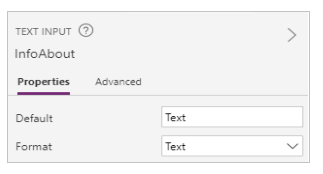
En InfoAbout, escriba o pegue una dirección de correo electrónico de un usuario de su organización. Por ejemplo, escriba yourName@yourCompany.com.
Agregue una etiqueta (menú Insertar) y establezca su propiedad Text en alguna de las siguientes fórmulas:
Para mostrar información sobre otro usuario:
Office365Users.UserProfile(InfoAbout.Text).City
Office365Users.UserProfile(InfoAbout.Text).CompanyName
Office365Users.UserProfile(InfoAbout.Text).Country
Office365Users.UserProfile(InfoAbout.Text).Department
Office365Users.UserProfile(InfoAbout.Text).DisplayName
Office365Users.UserProfile(InfoAbout.Text).GivenName
Office365Users.UserProfile(InfoAbout.Text).Id
Office365Users.UserProfile(InfoAbout.Text).JobTitle
Office365Users.UserProfile(InfoAbout.Text).Mail
Office365Users.UserProfile(InfoAbout.Text).MailNickname
Office365Users.UserProfile(InfoAbout.Text).mobilePhone
Office365Users.UserProfile(InfoAbout.Text).OfficeLocation
Office365Users.UserProfile(InfoAbout.Text).PostalCode
Office365Users.UserProfile(InfoAbout.Text).Surname
Office365Users.UserProfile(InfoAbout.Text).TelephoneNumber
Office365Users.UserProfile(InfoAbout.Text).UserPrincipalName
Office365Users.UserProfile(InfoAbout.Text).AccountEnabled
Office365Users.UserProfile(InfoAbout.Text).BusinessPhonesPara mostrar información sobre el administrador de otro usuario:
Office365Users.Manager(InfoAbout.Text).City
Office365Users.Manager(InfoAbout.Text).CompanyName
Office365Users.Manager(InfoAbout.Text).Country
Office365Users.Manager(InfoAbout.Text).Department
Office365Users.Manager(InfoAbout.Text).DisplayName
Office365Users.Manager(InfoAbout.Text).GivenName
Office365Users.Manager(InfoAbout.Text).Id
Office365Users.Manager(InfoAbout.Text).JobTitle
Office365Users.Manager(InfoAbout.Text).Mail
Office365Users.Manager(InfoAbout.Text).MailNickname
Office365Users.Manager(InfoAbout.Text).mobilePhone
Office365Users.Manager(InfoAbout.Text).OfficeLocation
Office365Users.Manager(InfoAbout.Text).PostalCode
Office365Users.Manager(InfoAbout.Text).Surname
Office365Users.Manager(InfoAbout.Text).TelephoneNumber
Office365Users.Manager(InfoAbout.Text).UserPrincipalName
Office365Users.Manager(InfoAbout.Text).AccountEnabled
Office365Users.Manager(InfoAbout.Text).BusinessPhones
La etiqueta muestra la información que ha escrito sobre el usuario especificado o sobre el administrador de ese usuario.
Nota
Si va a desarrollar una aplicación basada en una tabla en Microsoft Dataverse, puede especificar un usuario basado en el id. en lugar de la dirección de correo electrónico.
Por ejemplo, puede crear una aplicación automáticamente, agregar una pantalla que contenga un control Etiqueta y establecer la propiedad Text del control en esta fórmula:
Office365Users.UserProfile(BrowseGallery1.Selected.CreatedByUser).DisplayName
Si crea un contacto y lo selecciona en la pantalla de exploración de la aplicación, el control Etiqueta mostrará su nombre para mostrar.
Mostrar los subordinados directos de otro usuario
Agregue un control Entrada de texto (menú Insertar > Texto) y cambie su nombre por InfoAbout.
En InfoAbout, escriba la dirección de correo electrónico de un usuario de su organización. Por ejemplo, escriba yourManagersName@yourCompany.com.
Agregue una galería Con texto (menú Insertar > Galería) y establezca su propiedad Items en la siguiente fórmula:
Office365Users.DirectReports(InfoAbout.Text)La galería muestra información sobre los subordinados directos del usuario especificado.
Con la galería seleccionada, el panel derecho muestra opciones para esa galería.
En la segunda lista, seleccione JobTitle. En la tercera lista, seleccione DisplayName. La galería se actualiza para mostrar estos valores.
Nota
El primer cuadro es en realidad un control de imagen. Si no tiene ninguna imagen, puede eliminar el control de imagen y agregar una etiqueta en su lugar. Agregar y configurar controles es un buen recurso.
Búsqueda de usuarios
Agregue un control Entrada de texto (menú Insertar > Entrada de texto).
Seleccione Insertar > Galería vertical.
Cambie el diseño de la galería vertical a Título, subtítulo y cuerpo.
Seleccione el icono de flecha de la primera fila dentro de la galería y elimínelo.
Actualice la fórmula de la galería vertical a lo siguiente.
Office365Users.SearchUserV2({searchTerm:TextInput1.Text,top:5}).valueEn la fórmula anterior, el término de búsqueda hace referencia al texto ingresado en el control de entrada de texto ("TextInput1" en este ejemplo); y los resultados de búsqueda se limitan a los 5 primeros.
Actualice los campos de la galería vertical para mostrar DisplayName en el título de la galería, JobTitle en el subtítulo y Department en el cuerpo.

Reproduzca la aplicación e ingrese texto dentro del cuadro de entrada de texto. A medida que ingresa texto, los resultados cambian según los cambios de la cadena de entrada.

Visualización de las funciones disponibles
Esta conexión incluye las siguientes funciones:
| Nombre de función | Descripción |
|---|---|
| DirectReports | Devuelve los subordinados directos del usuario especificado. |
| Administrador | Recupera el perfil de usuario del administrador del usuario especificado. |
| MyProfile | Recupera el perfil del usuario actual. |
| SearchUser | Recupera los resultados de búsqueda de los perfiles de usuario. |
| UserProfile | Recupera un perfil de usuario específico. |
MyProfile
Obtener mi perfil: recupera el perfil del usuario actual.
Propiedades de entrada
Ninguno.
Propiedades de salida
| Nombre de la propiedad | Escribir | Descripción |
|---|---|---|
| Ciudad | string | Ciudad de usuario. |
| CompanyName | string | Empresa de usuario. |
| País o región | string | País o región del usuario. |
| Departamento | string | Departamento del usuario. |
| DisplayName | string | Nombre para mostrar del usuario. |
| GivenName | string | Nombre de pila del usuario. |
| Id. | string | Id. de usuario |
| JobTitle | string | Puesto del usuario. |
| Correo | string | Id. de correo electrónico del usuario. |
| MailNickname | string | Sobrenombre del usuario. |
| mobilePhone | string | Teléfono móvil del usuario. |
| OfficeLocation | string | Ubicación de la oficina del usuario. |
| PostalCode | string | Código postal del usuario. |
| Apellido | string | Apellido del usuario. |
| TelephoneNumber | string | Número de teléfono del usuario. |
| UserPrincipalName | string | Nombre principal de usuario. |
| AccountEnabled | boolean | Marca de cuenta habilitada. |
| BusinessPhones | string | Números de teléfono de la empresa del usuario. |
UserProfile
Obtener perfil de usuario: recupera un perfil de usuario específico.
Propiedades de entrada
| Nombre | Tipo de datos | Obligatorios | Descripción |
|---|---|---|---|
| Id. | string | sí | Nombre principal de usuario o id. de correo electrónico. |
Propiedades de salida
| Nombre de la propiedad | Escribir | Descripción |
|---|---|---|
| Ciudad | string | Ciudad de usuario. |
| CompanyName | string | Empresa de usuario. |
| País o región | string | País o región del usuario. |
| Departamento | string | Departamento del usuario. |
| DisplayName | string | Nombre para mostrar del usuario. |
| GivenName | string | Nombre de pila del usuario. |
| Id. | string | Id. de usuario |
| JobTitle | string | Puesto del usuario. |
| Correo | string | Id. de correo electrónico del usuario. |
| MailNickname | string | Sobrenombre del usuario. |
| Apellido | string | Apellido del usuario. |
| TelephoneNumber | string | Número de teléfono del usuario. |
| UserPrincipalName | string | Nombre principal de usuario. |
| AccountEnabled | boolean | Marca de cuenta habilitada. |
| BusinessPhones | string | Números de teléfono de la empresa del usuario. |
Director
Obtener administrador: recupera el perfil de usuario del administrador del usuario especificado.
Propiedades de entrada
| Nombre | Tipo de datos | Obligatorios | Descripción |
|---|---|---|---|
| Id. | string | sí | Nombre principal de usuario o id. de correo electrónico. |
Propiedades de salida
| Nombre de la propiedad | Escribir | Descripción |
|---|---|---|
| Ciudad | string | Ciudad de usuario. |
| CompanyName | string | Empresa de usuario. |
| País o región | string | País o región del usuario. |
| Departamento | string | Departamento del usuario. |
| DisplayName | string | Nombre para mostrar del usuario. |
| GivenName | string | Nombre de pila del usuario. |
| Id. | string | Id. de usuario |
| JobTitle | string | Puesto del usuario. |
| Correo | string | Id. de correo electrónico del usuario. |
| MailNickname | string | Sobrenombre del usuario. |
| mobilePhone | string | Teléfono móvil del usuario. |
| OfficeLocation | string | Ubicación de la oficina del usuario. |
| PostalCode | string | Código postal del usuario. |
| Apellido | string | Apellido del usuario. |
| TelephoneNumber | string | Número de teléfono del usuario. |
| UserPrincipalName | string | Nombre principal de usuario. |
| AccountEnabled | boolean | Marca de cuenta habilitada. |
| BusinessPhones | string | Números de teléfono de la empresa del usuario. |
DirectReports
Obtener subordinados directos: obtiene los subordinados directos.
Propiedades de entrada
| Nombre | Tipo de datos | Obligatorios | Descripción |
|---|---|---|---|
| Id. | string | sí | Nombre principal de usuario o id. de correo electrónico. |
Propiedades de salida
| Nombre de la propiedad | Escribir | Descripción |
|---|---|---|
| Ciudad | string | Ciudad de usuario. |
| CompanyName | string | Empresa de usuario. |
| País o región | string | País o región del usuario. |
| Departamento | string | Departamento del usuario. |
| DisplayName | string | Nombre para mostrar del usuario. |
| GivenName | string | Nombre de pila del usuario. |
| Id. | string | Id. de usuario |
| JobTitle | string | Puesto del usuario. |
| Correo | string | Id. de correo electrónico del usuario. |
| MailNickname | string | Sobrenombre del usuario. |
| mobilePhone | string | Teléfono móvil del usuario. |
| OfficeLocation | string | Ubicación de la oficina del usuario. |
| PostalCode | string | Código postal del usuario. |
| Apellido | string | Apellido del usuario. |
| TelephoneNumber | string | Número de teléfono del usuario. |
| UserPrincipalName | string | Nombre principal de usuario. |
| AccountEnabled | boolean | Marca de cuenta habilitada. |
| BusinessPhones | string | Números de teléfono de la empresa del usuario. |
SearchUser
Buscar usuarios: recupera los resultados de búsqueda de los perfiles de usuario.
Propiedades de entrada
| Nombre | Tipo de datos | Obligatorios | Descripción |
|---|---|---|---|
| searchTerm | string | no | Cadena de búsqueda. Se aplica a: nombre para mostrar, nombre dado, apellido, correo electrónico, alias de correo electrónico y nombre principal de usuario. |
Propiedades de salida
| Nombre de la propiedad | Escribir | Descripción |
|---|---|---|
| Ciudad | string | Ciudad de usuario. |
| CompanyName | string | Empresa de usuario. |
| País o región | string | País o región del usuario. |
| Departamento | string | Departamento del usuario. |
| DisplayName | string | Nombre para mostrar del usuario. |
| GivenName | string | Nombre de pila del usuario. |
| Id. | string | Id. de usuario |
| JobTitle | string | Puesto del usuario. |
| Correo | string | Id. de correo electrónico del usuario. |
| MailNickname | string | Sobrenombre del usuario. |
| mobilePhone | string | Teléfono móvil del usuario. |
| OfficeLocation | string | Ubicación de la oficina del usuario. |
| PostalCode | string | Código postal del usuario. |
| Apellido | string | Apellido del usuario. |
| TelephoneNumber | string | Número de teléfono del usuario. |
| UserPrincipalName | string | Nombre principal de usuario. |
| AccountEnabled | boolean | Marca de cuenta habilitada. |
| BusinessPhones | cadena | Números de teléfono de la empresa del usuario. |
Vea también
- Consulte todas las conexiones disponibles.
- Aprenda a agregar conexiones a sus aplicaciones.
Nota
¿Puede indicarnos sus preferencias de idioma de documentación? Realice una breve encuesta. (tenga en cuenta que esta encuesta está en inglés)
La encuesta durará unos siete minutos. No se recopilan datos personales (declaración de privacidad).